
Joseph Goodman
0
4391
10
 Teknolojiye çok saplantılıyım ve şu anda var olan teknolojinin sınırlarını zorlamayı seviyorum. Şahsen, Aibek'in Ekran Paylaşımı ve Uzaktan Erişim uygulamaları hakkındaki makalesinde listelenen 7 ücretsiz program gibi, bir sürü uzaktan erişim aracı olması çok havalı olduğunu düşünüyorum. 7 En İyi Ekran Paylaşımı ve Uzaktan Erişim Yazılımı En İyi Ekran Paylaşımı ve En İyi Uzaktan Erişim Yazılımı Windows ekranınızı paylaşmanın birçok faydası vardır. Ekranları paylaşmak veya başka bir bilgisayara uzaktan erişim sağlamak için bu ücretsiz araçları kullanın. veya uzaktaki mobil VNC uygulaması Nasıl Cep Telefonunuzla Uzaktan Bilgisayar Erişimi Nasıl Kurulur Cep Telefonunuzla Uzaktan Bilgisayar Erişimi Nasıl Kurulur Cep telefonunuzla bilgisayarınıza erişebilmenizi sağlayan yakın zamanda hakkında yazdım.
Teknolojiye çok saplantılıyım ve şu anda var olan teknolojinin sınırlarını zorlamayı seviyorum. Şahsen, Aibek'in Ekran Paylaşımı ve Uzaktan Erişim uygulamaları hakkındaki makalesinde listelenen 7 ücretsiz program gibi, bir sürü uzaktan erişim aracı olması çok havalı olduğunu düşünüyorum. 7 En İyi Ekran Paylaşımı ve Uzaktan Erişim Yazılımı En İyi Ekran Paylaşımı ve En İyi Uzaktan Erişim Yazılımı Windows ekranınızı paylaşmanın birçok faydası vardır. Ekranları paylaşmak veya başka bir bilgisayara uzaktan erişim sağlamak için bu ücretsiz araçları kullanın. veya uzaktaki mobil VNC uygulaması Nasıl Cep Telefonunuzla Uzaktan Bilgisayar Erişimi Nasıl Kurulur Cep Telefonunuzla Uzaktan Bilgisayar Erişimi Nasıl Kurulur Cep telefonunuzla bilgisayarınıza erişebilmenizi sağlayan yakın zamanda hakkında yazdım.
Ancak, bir PC'ye bağlanmanın kolay ve hatta mümkün olmadığı durumlar da vardır, ancak bir uygulama kilitlendiğinden veya sunucu yanıt vermediğinden, web sunucunuzu veya dosya paylaşım sunucunuzu evde yeniden başlatmanız gerekir. Bugünlerde uzaktan bilgisayar yeniden başlatılması hızlı ve kolaydır - ve artık herhangi bir web tarayıcısından veya Twitter olarak bilinen popüler mikro blog aracını kullanarak bunu yapmak artık mümkün.
1. Temel Bir Uzak Bilgisayar Yeniden Başlatması Nasıl Gerçekleştirilir - Shutdown.exe
Bilgisayarı uzaktan nasıl uzaktan açacağını bilmeyenler için, hedef PC ile aynı ağda oturuyorsanız en basit yaklaşım Windows shutdown.exe aracını kullanmaktır. Microsoft destek sayfası, komutu gerçekten olması gerekenden biraz daha karmaşık hale getirir, çünkü çok sayıda “anahtarlar” kapatma komutunu uyarlayabilmeniz için kullanılabilir.
Temel olarak, bir komut isteminden veya bir uygulamadan, sözdizimini kullanarak kapatma komutunu verebilirsiniz: kapatma -r -f -m \ remotecomputerIP -t 00
- -m \ uzakbilgisayarIP - vekil remotecomputerIP bilgisayarın ağ adı veya IP adresi ile
- -r yeniden başlatmaya zorlar
- -f çalışan tüm uygulamaları kapanmaya zorlar
- -t 00 komuta herhangi bir zaman gecikmesi olmadan yeniden başlatılmasını söyler (sıfır saniye)
Uzaktan yeniden başlatma nedeninize bağlı olarak, bu komutları dikkatli kullanmak isteyeceksiniz. Örneğin, yalnızca iki veya üç günde bir düzenli olarak yeniden başlatılan bir uygulama kurmak istiyorsanız, şu anda bilgisayarda olan bir kullanıcının yeniden başlatmayı iptal etmesine izin vermeyi düşünebilirsiniz veya en azından kaydetme seçeneğine izin vermeyi düşünebilirsiniz. şu anda ne üzerinde çalışıyorlarsa.
Ancak, bu makalenin amacı, gerçekten yapmak istediğimiz tek şey, evden uzaktaysanız ve web sunucunuzun yanıt vermediği bir durumdaysanız uzaktan yeniden başlatmaya zorlamaktır. Bunu yapmak için yukarıdaki komut çalışacaktır. Bir dezavantajı “shutdown.exe” yaklaşım, uzak bilgisayarınıza yönetici ayrıcalıklarına sahip bir kullanıcı olarak bağlı olduğunuzdan emin olmanız gerektiğidir. PC'nizde veya sunucunuzda sıkı bir güvenlik sağlamayı tercih ettiğinizde, bunu gerçekleştirmek her zaman kolay değildir.
2. Bilgisayarınızı Deklanşörlü Bir Web Tarayıcısıyla Uzaktan Yeniden Başlatın
Bu güvenlik bataklığını aşmanın en kolay yollarından biri, Shutter adlı Denis Kozlov tarafından oluşturulan ücretsiz bir uygulama kurmaktır. Shutter ile ilgili en güzel şey, bir kez hedef PC'nizde kurduğunuzda, Internet'teki herhangi bir web tarayıcısı üzerinden bilgisayarınızda çeşitli işlevleri gerçekleştirebilmenizdir. Öncelikle, Shutter'ı hedef PC'nize veya sunucunuza kurun; çıkan ilk ekran şöyle görünecektir..
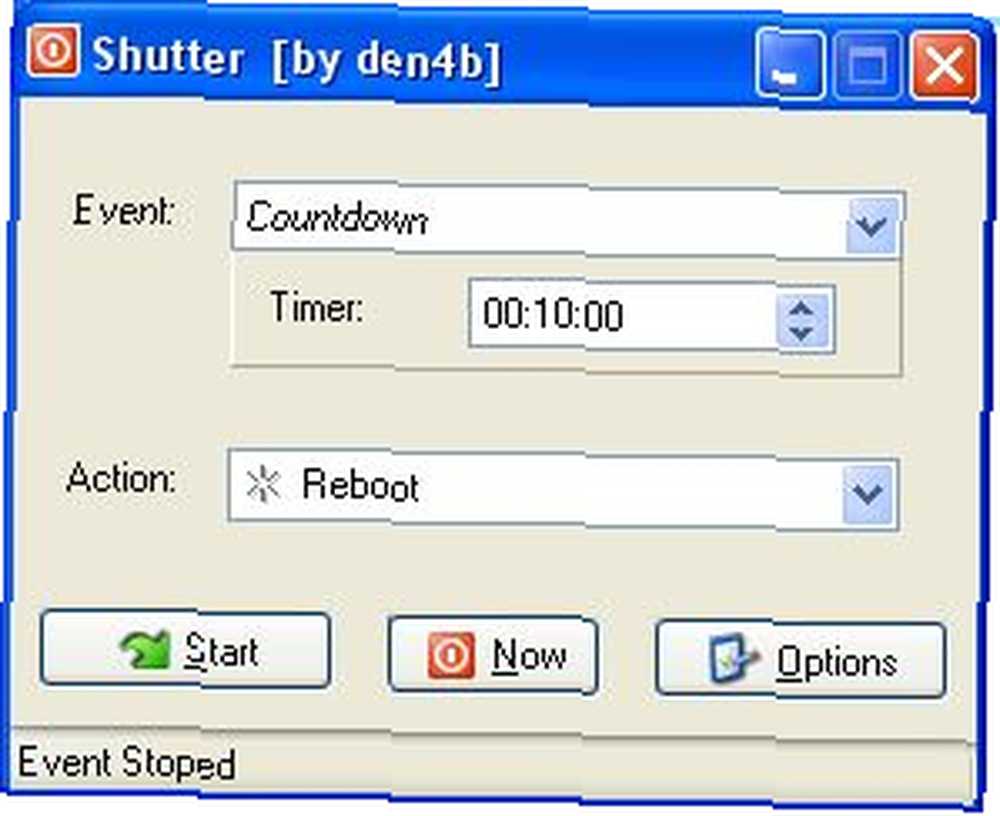
Öncelikle, uygulamayı yerel olarak kullandığınız zamanlar için olduğundan, bu ekrandaki ayarlar için endişelenmeyin. ancak, sizin Uygulamanın bir çeşit olarak kullanılmasına ilgi duyulmaktadır. “Web sunucusu” Bu, herhangi bir tarayıcıdan PC'nize erişmenizi sağlar. Ayarlamak için, Seçenekler düğmesine tıklayın ve “Web arayüzü” çıkıntı.
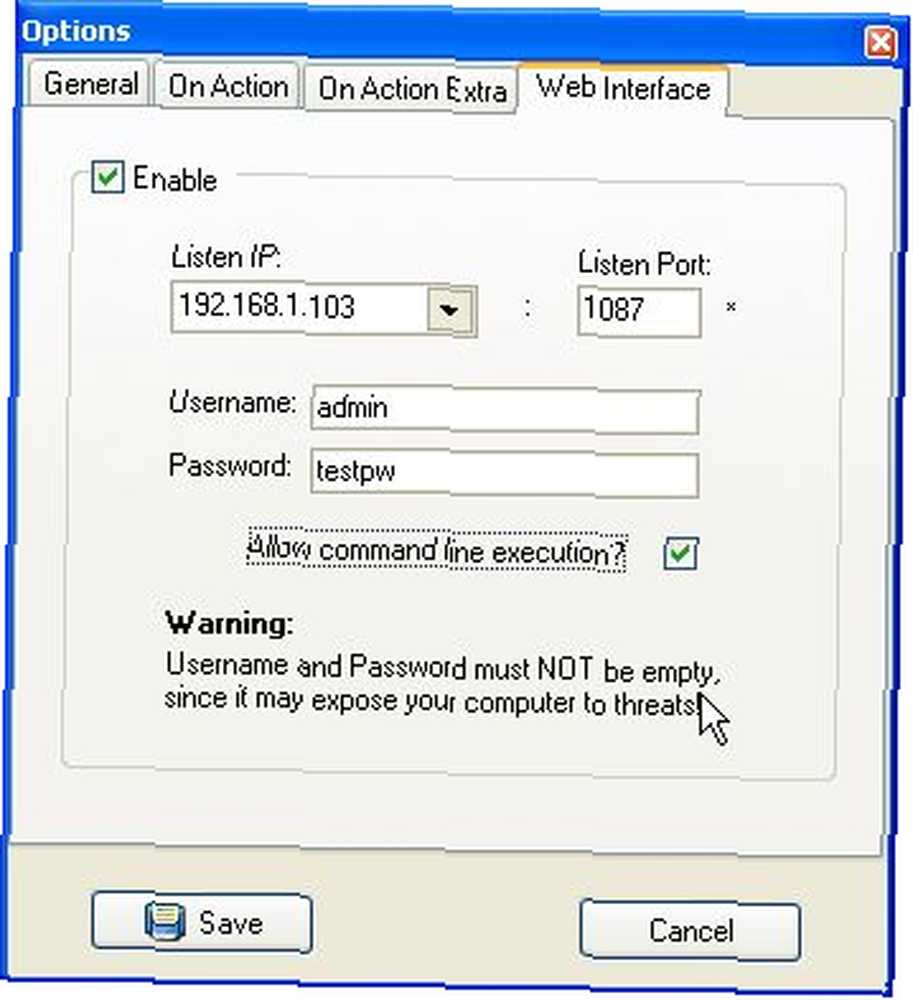
Bu ekranda “etkinleştirme,” seçin “IP dinle” Listeden kullanmak istediğiniz portu girin. Çoğu kişi varsayılan olarak 80 numaralı bağlantı noktasını kullanır, ancak daha fazla güvenlik istiyorsanız bazı gizli bağlantı noktalarını kullanabilirsiniz. Son olarak, Kullanıcı Adı ve Parolanızı seçin (gerekli), kaydet seçeneğine tıklayın ve uygulama ayarlandı - bu kadar kolay! Sadece son adım, bir yönlendirici kullanıyorsanız, bir “delik” Böylece Shutter sunucunuza yönlendirici üzerinden bağlanabilirsiniz..
Bunu yapmak için, yönlendirici yönetim kontrol panelinize gidin (yönlendiricinizin markasına bağlı olarak genellikle 192.168.0.1 veya 192.168.1.1) ve bağlantı noktasını burada gösterildiği gibi yapılandırın.
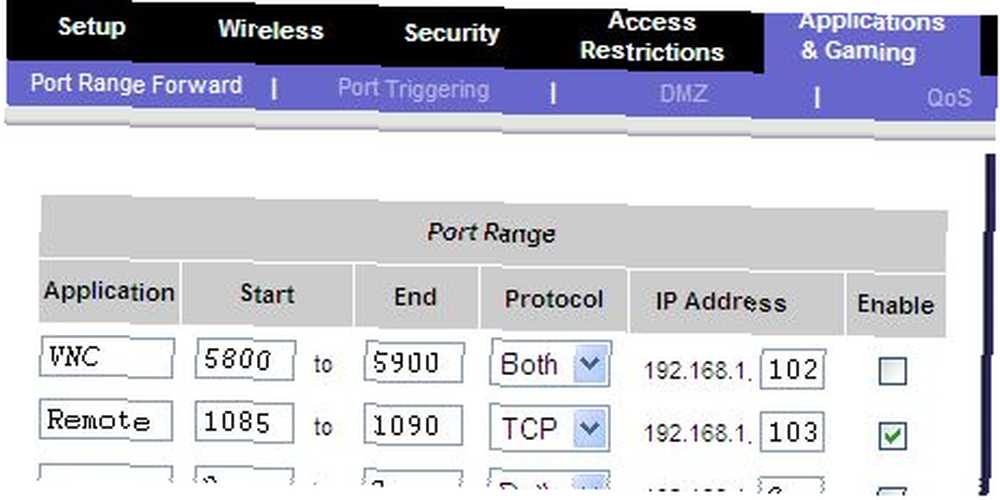
Shutter'da tanımladığınız IP ve portun burada tanımlandığından ve etkin olduğundan emin olun. Kaydettikten sonra kurulum tamamlanmıştır. Artık herhangi bir web tarayıcısına gidip yalnızca “tekrar başlat” bilgisayarınıza komut, ancak diğer komutların bir listesini.
Deklanşör servisine erişmek için sadece yerel ağınızdaki IP'yi yazabilirsiniz. Benim durumumda bir tarayıcı açıp yazarım “192.168.1.103:1087” web arayüzüne erişmek için. Harici bir Internet konumundan, bir kütüphane ya da işten, ISS tarafından atanan harici IP adresimi yazıp ardından bağlantı noktası gibi “1087: 65.xxx.xxx.122” ve tanımladığınız kimlik ve şifreyle giriş yaptıktan sonra web arayüzü açılacaktır..
Editörün notu: Harici IP’nizin ne olduğunu bilmiyorsanız, whatismyip.com adresini ziyaret edin.
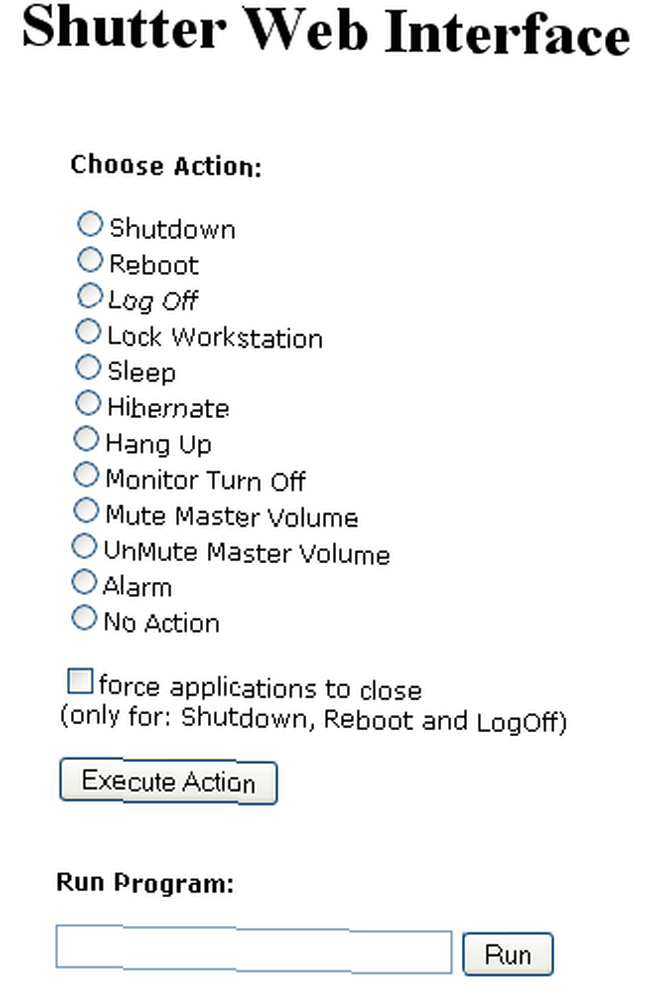
Gördüğünüz gibi, Deklanşör web arayüzü uzaktaki bilgisayarınızda ses seviyesini susturma, monitörün kapatılması veya belirli bir programın çalıştırılması dahil tüm görevlerin listesini yapmanızı sağlar. Bu yaklaşımın harika yanı, tüm bu komutların hedef bilgisayarınızda çalışan uygulamadan verilmesidir, bu nedenle bu komutları uzaktan tetiklemek için herhangi bir özel güvenlik yapılandırması yapmanız gerekmez..
3. TweetMyPC ile Bilgisayarınızı Twitter İle Uzaktan Yeniden Başlatın
Kolayca çok uzun zamandır gördüğüm en havalı uygulamalardan biri olan TweetMyPC, Shutter gibi, hedef PC'nize yükleyebileceğiniz bir uygulamadır. Aradaki fark, bu durumda, uygulama “dinler” tüm dikkatle “cıvıldamak” Twitter hesabınızdan gönderdiğiniz mesajları Ne zaman böyle bir komut verirseniz Kapat, Tekrar başlat, veya Oturumu Kapat - bilgisayar aynen söylendiği gibi yapar.
Sadece uygulamayı yükleyin, ayarlara gidin ve Twitter bilgilerinizi girin.
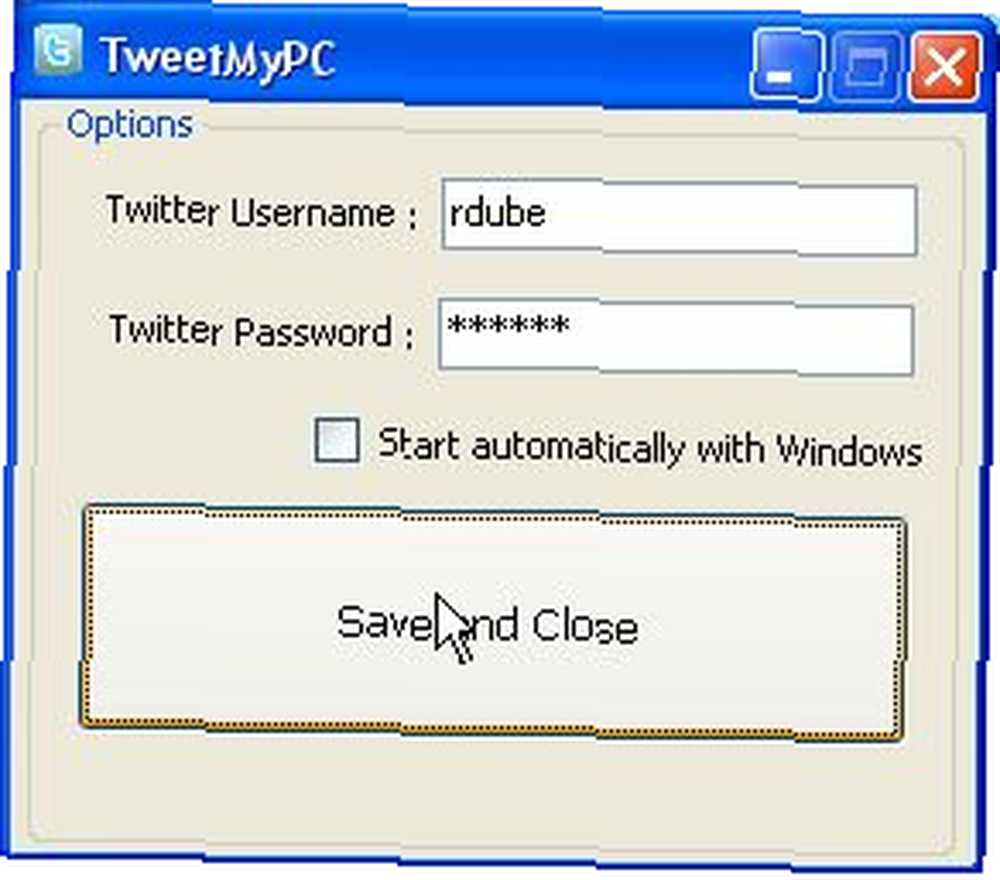
Click “Kaydet ve kapat,” ve bitti! Karmaşık bir güvenlik yapılandırması yok, yönlendiricinizin internet ayarlarında değişiklik yok - sadece uygulamayı yükleyin, Twitter kimlik bilgilerinizi ekleyin ve altınsınız. Sonunda Twitter hesabına gir ve emrini ver..
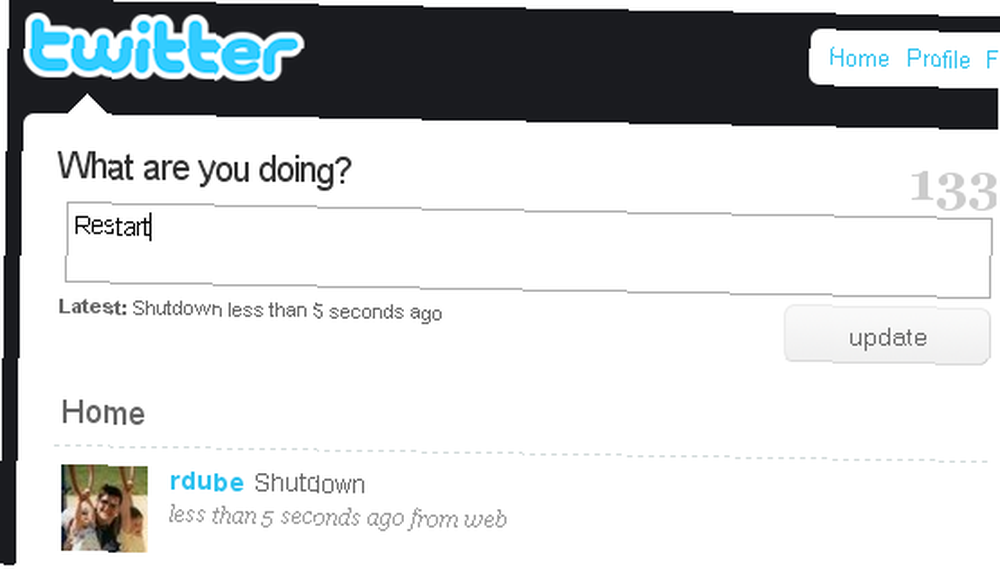
Bu yeniden başlatma tekniğinin rahatlığı harika olanaklardır. Sadece hayal edin, şimdi cep telefonunuzu çıkarabilir ve bir Twitter mesajı gönderebilirsiniz. “Tekrar başlat” bilgisayarınızı yeniden başlatmak için güncelleme yapın. Twitter hesabınıza erişebileceğiniz herhangi bir yer, bu üç komuttan birini uzaktaki bilgisayarınıza verebilirsiniz. İyi haber şu ki, bu uygulamanın yazarı Mac versiyonunu geliştirme sürecinde..
PC'nizi uzaktan yeniden başlatmanın başka güzel yollarını biliyor musunuz? Kendi önerilerinizi aşağıdaki yorumlar bölümünde paylaşın.











